12代cpu装win7怎么完美解决 12代cpu装win7完美解决方案
- 更新日期:2024-07-03 14:01:30
- 来源:互联网
12代cpu装win7怎么完美解决?12代cpu装win7完美解决方案是什么?最近有很多小伙伴在使用win7系统的时候,需要转12代cpu,不知道怎么去具体操作。首先我们在电脑开机的时候按下F8进入bios设置,接着进入到高级选项当中,最后选择对应模式进行设置即可。接下来本站就带大家来详细了解一下12代cpu装win7怎么完美解决。
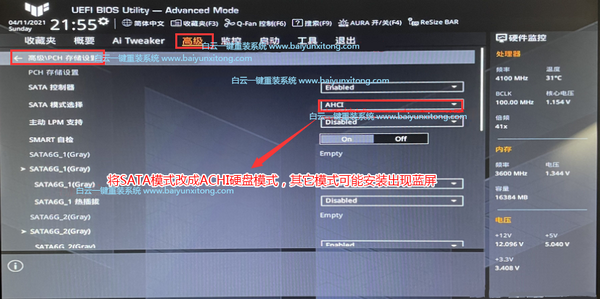
12代cpu装win7完美解决方案:
1、备份U盘和磁盘所有重要数据
2、8G或以上大小的启动U盘,推荐使用白云一键重装工具(工具特点:1、支持PE下自动修复UEFI+GPT引导,2、支持LEGACY/UEFI双引导,3、一键装机自动注入Nvme+USB3.X驱动)制作带有Win7系统(该系统通过驱动总裁,集成最新的USB驱动,解决安装Intel 6代CPU以上机型时USB无法使用问题,解决最新Intel 8/9/10/11/12代(部分型号)CPU装Win7问题,完美支持B460/B560/B660/Z490/Z590/Z690/H510/H610等主板USB驱动以及UHD610/620/630/P630集显驱动)的启动U盘。也可以选择功能更齐全的U盘魔术师进行启动U盘制作,不过需另外下载系统。
3、支持华硕主板的Win7系统下载(1、新机型集成USB3.1/USB3.2驱动,解决安装过程无法识别USB设备的问题;2、全新支持10/11/12代CPU USB驱动和Intel i225-V驱动)
华硕搭配Intel 10/11/12代CPU电脑装Win7常见问题解答:
问:为什么Intel 600系列的主板在使用集成显卡时BIOS下的CSM选项是灰选无法使用?
答:因为Intel在600系列不支持UEFI VBIOS的显卡,导致集成显卡不支持legacy boot,因此CSM选项无效。
问:如何操作才可以正常使用CSM选项?
答:请使用有支持UEFI VBIOS的独立显卡,此时CSM选项可以正常调节。
二、华硕搭配Intel 10/11/12代CPU电脑装Win7系统BIOS设置步骤(安装Win7重要一步)
1、电脑重新开机或重启的过程中,也就是在出现华硕品牌Logo的时候,连续按Esc或F8进入BIOS设置,将BIOS改成简体中文;
2、按→方向键,移动到高级选项,找到PACH存储设置,将SATA 模式选择,由RAID改成AHCI硬盘模式,这样可以避免PE中找不到硬盘的情况;
3、按→方向键,移动到启动选项,选择安全启动菜单,然后回车进入,将安全启动模式改成标准,再将操作系统类型改成其他操作系统;
4、再返回到启动的选项,选择CSM(兼容性支持模式),进入把CSM由Disabled改成Enabled,开启兼容模式(注意:独显一定要开启CSM兼容模式);
5、接着把Boot Option #1选项改为普通引导,设置第一启动项为普通硬盘引导,如果采用的是UEFI+GPT模式,就要选带Windwos Boot Manager的为UEFI引导分区,如果采用的是Legacy+MBR方式安装的,选择硬盘为第一启动,然后按F10保存设置;
6、往电脑插入已经制作好的U盘启动盘,重启的时候连续按ESC选择识别到的U盘启动项,并回车选择即可;









